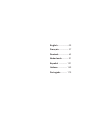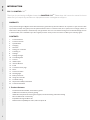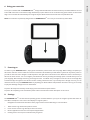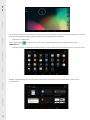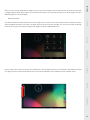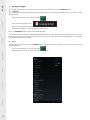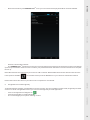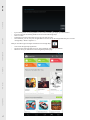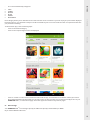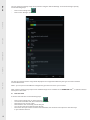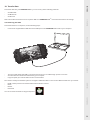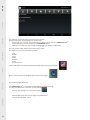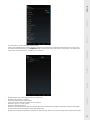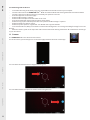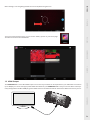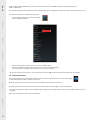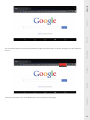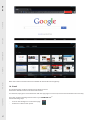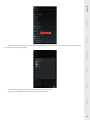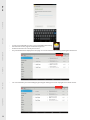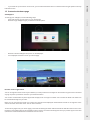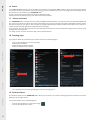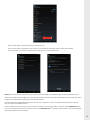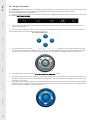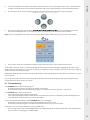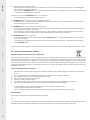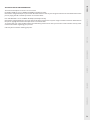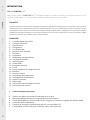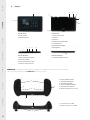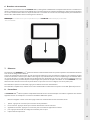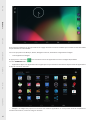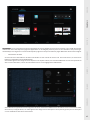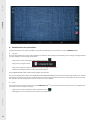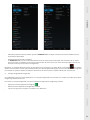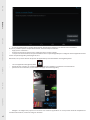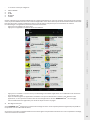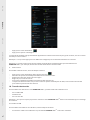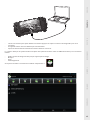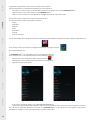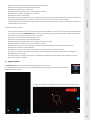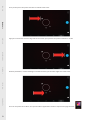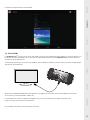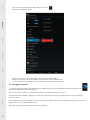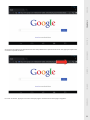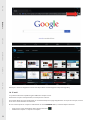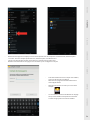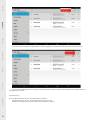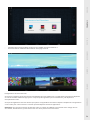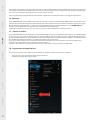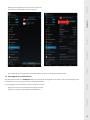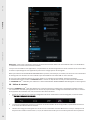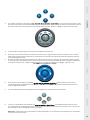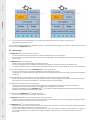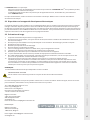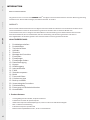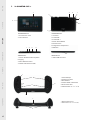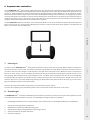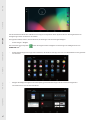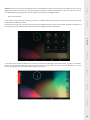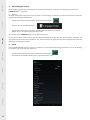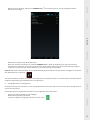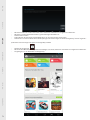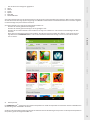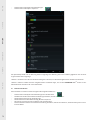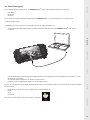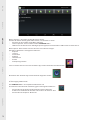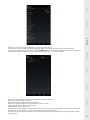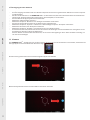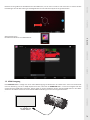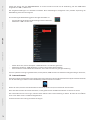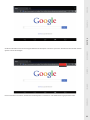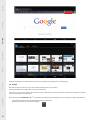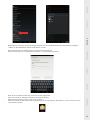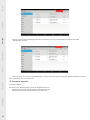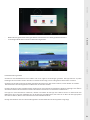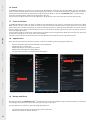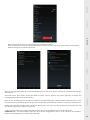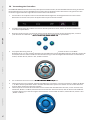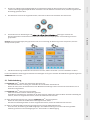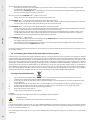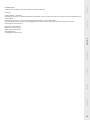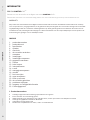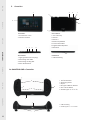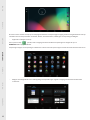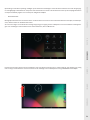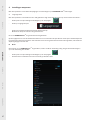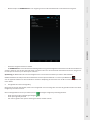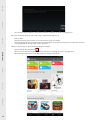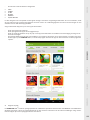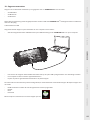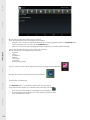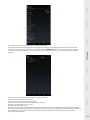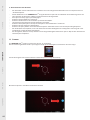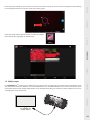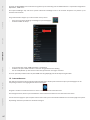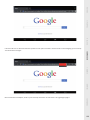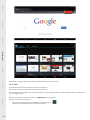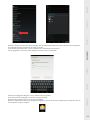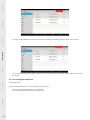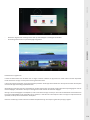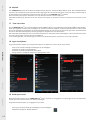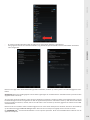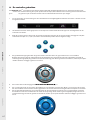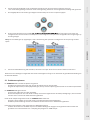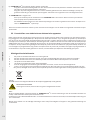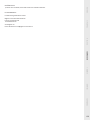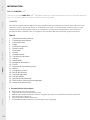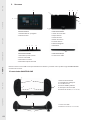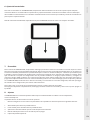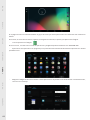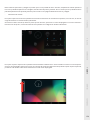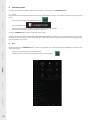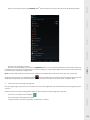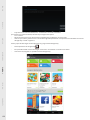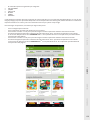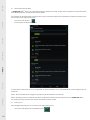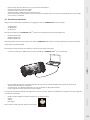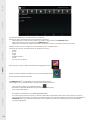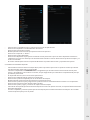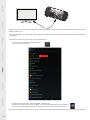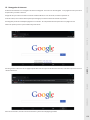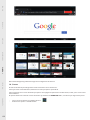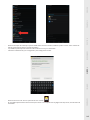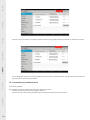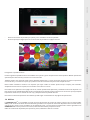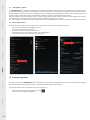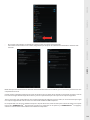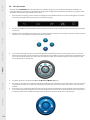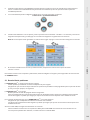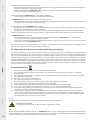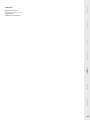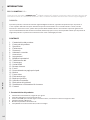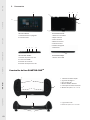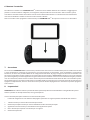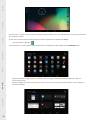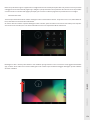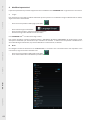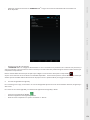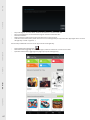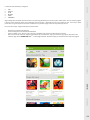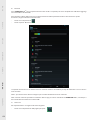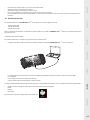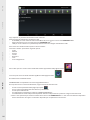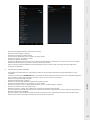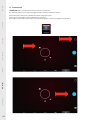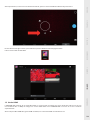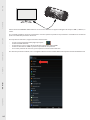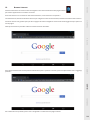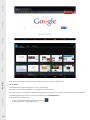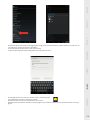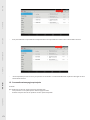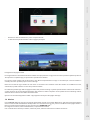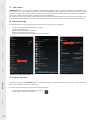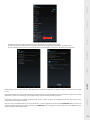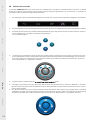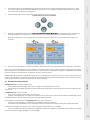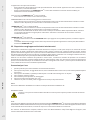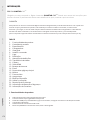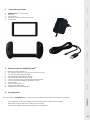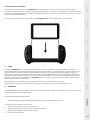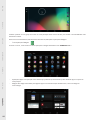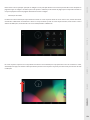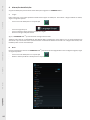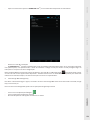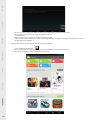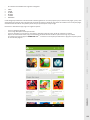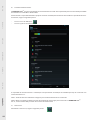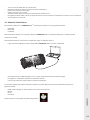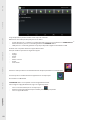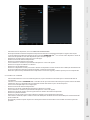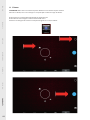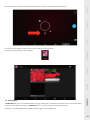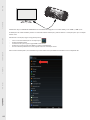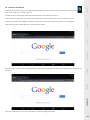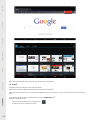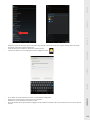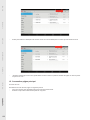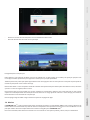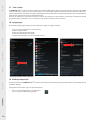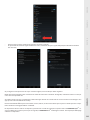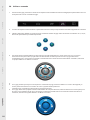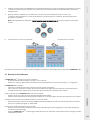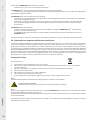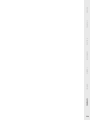Bigben GAMETAB-ONE Manuale del proprietario
- Categoria
- Compresse
- Tipo
- Manuale del proprietario
La pagina si sta caricando...
La pagina si sta caricando...
La pagina si sta caricando...
La pagina si sta caricando...
La pagina si sta caricando...
La pagina si sta caricando...
La pagina si sta caricando...
La pagina si sta caricando...
La pagina si sta caricando...
La pagina si sta caricando...
La pagina si sta caricando...
La pagina si sta caricando...
La pagina si sta caricando...
La pagina si sta caricando...
La pagina si sta caricando...
La pagina si sta caricando...
La pagina si sta caricando...
La pagina si sta caricando...
La pagina si sta caricando...
La pagina si sta caricando...
La pagina si sta caricando...
La pagina si sta caricando...
La pagina si sta caricando...
La pagina si sta caricando...
La pagina si sta caricando...
La pagina si sta caricando...
La pagina si sta caricando...
La pagina si sta caricando...
La pagina si sta caricando...
La pagina si sta caricando...
La pagina si sta caricando...
La pagina si sta caricando...
La pagina si sta caricando...
La pagina si sta caricando...
La pagina si sta caricando...
La pagina si sta caricando...
La pagina si sta caricando...
La pagina si sta caricando...
La pagina si sta caricando...
La pagina si sta caricando...
La pagina si sta caricando...
La pagina si sta caricando...
La pagina si sta caricando...
La pagina si sta caricando...
La pagina si sta caricando...
La pagina si sta caricando...
La pagina si sta caricando...
La pagina si sta caricando...
La pagina si sta caricando...
La pagina si sta caricando...
La pagina si sta caricando...
La pagina si sta caricando...
La pagina si sta caricando...
La pagina si sta caricando...
La pagina si sta caricando...
La pagina si sta caricando...
La pagina si sta caricando...
La pagina si sta caricando...
La pagina si sta caricando...
La pagina si sta caricando...
La pagina si sta caricando...
La pagina si sta caricando...
La pagina si sta caricando...
La pagina si sta caricando...
La pagina si sta caricando...
La pagina si sta caricando...
La pagina si sta caricando...
La pagina si sta caricando...
La pagina si sta caricando...
La pagina si sta caricando...
La pagina si sta caricando...
La pagina si sta caricando...
La pagina si sta caricando...
La pagina si sta caricando...
La pagina si sta caricando...
La pagina si sta caricando...
La pagina si sta caricando...
La pagina si sta caricando...
La pagina si sta caricando...
La pagina si sta caricando...
La pagina si sta caricando...
La pagina si sta caricando...
La pagina si sta caricando...
La pagina si sta caricando...
La pagina si sta caricando...
La pagina si sta caricando...
La pagina si sta caricando...
La pagina si sta caricando...
La pagina si sta caricando...
La pagina si sta caricando...
La pagina si sta caricando...
La pagina si sta caricando...
La pagina si sta caricando...
La pagina si sta caricando...
La pagina si sta caricando...
La pagina si sta caricando...
La pagina si sta caricando...
La pagina si sta caricando...
La pagina si sta caricando...
La pagina si sta caricando...
La pagina si sta caricando...
La pagina si sta caricando...
La pagina si sta caricando...
La pagina si sta caricando...
La pagina si sta caricando...
La pagina si sta caricando...
La pagina si sta caricando...
La pagina si sta caricando...
La pagina si sta caricando...
La pagina si sta caricando...
La pagina si sta caricando...
La pagina si sta caricando...
La pagina si sta caricando...
La pagina si sta caricando...
La pagina si sta caricando...
La pagina si sta caricando...
La pagina si sta caricando...
La pagina si sta caricando...
La pagina si sta caricando...
La pagina si sta caricando...
La pagina si sta caricando...
La pagina si sta caricando...
La pagina si sta caricando...
La pagina si sta caricando...
La pagina si sta caricando...
La pagina si sta caricando...
La pagina si sta caricando...
La pagina si sta caricando...
La pagina si sta caricando...
La pagina si sta caricando...
La pagina si sta caricando...
La pagina si sta caricando...
La pagina si sta caricando...
La pagina si sta caricando...
La pagina si sta caricando...
La pagina si sta caricando...
La pagina si sta caricando...
La pagina si sta caricando...
La pagina si sta caricando...
La pagina si sta caricando...
La pagina si sta caricando...
La pagina si sta caricando...
La pagina si sta caricando...

ENGLISH FRANCAIS DEUTSCH NEDERLANDS ESPAÑOL ITALIANO PORTUGUÊS
INTRODUCTION
BB8136 GAMETAB-ONE
TM
Grazie per aver acquistato il GAMETAB-ONE
TM
di Bigben Interactive Si prega di conservare questo manuale d’istruzioni per
consultazioni future. Se si necessita di assistenza o aiuto, contattare l’assistenza tramite email all’indirizzo support@bigben.fr
GARANZIA
Il presente prodotto, corredato del marchio registrato Bigben Interactive, è garantito dal produttore per un periodo di
1 anno a partire dalla data di acquisto. Durante tale periodo sarà sostituito con un modello identico o simile, a nostra
discrezione e senza alcun costo, qualora siano presenti difetti di fabbricazione o dei materiali. La presente garanzia non
copre eventuali difetti derivanti da danni accidentali, utilizzo improprio o usura, ed è disponibile soltanto per l’acquirente di
origine del prodotto. La presente non interessa in alcun modo i diritti legali personali.
CONTENUTI
1. Caratteristiche del prodotto
2. Contenuti del prodotto
3. Speciche
4. Caricamento
5. Sommario
6. Adattare il controller
7. Accensione
8. Impostazioni
9. Modicaimpostazioni
10. Trasferimento dati
11. Fotocamera
12. Uscita HDMI
13. Browser Internet
14. E-mail
15. Personalizzazione pagina principale
16. Musica
17. Foto e video
18. Eliminazione app
19. Backup e ripristino
20. Utilizzare il controller
21. Risoluzione dei problemi
22. Smaltimento e informazioni di sicurezza
23. Contatti
1. Caratteristiche del prodotto
• Tablet Android multifunzione, migliorato per i giochi
• Controller aggiuntivo per precisione nel gioco
• Uscita video HDMI per la visuale di gioco a schermo intero, connessione a Internet e supporto video
• CollegamentoWieBluetooth
• Memoria espandibile tramite Micro SD
• Compatibilità con tutti i formati video, audio e immagini
149

PORTUGUÊS ITALIANO ESPAÑOL NEDERLANDS DEUTSCH FRANCAIS ENGLISH
2. Oggetti contenuti nella confezione
• Tablet GAMETAB-ONE
TM
7’’
• Controller
• Adattatore AC 5V
• Cavo USB a micro USB per il trasferimento dati
• Manuale di assemblaggio
3. Speci che del GAMETAB-ONE:
• Sistema operativo Android 4.2
• Processore Quad Core Cortex-A9 da 1,6 GHz
• ProcessoregracoQuadMali400
• Memoria RAM: 2 Gb DDR3 Dual Channel
• Spazio di memoria: 16 Gb
• LettoremicromemorycardSD/SDHCnoa64Gb
• Comunicazioni: Bluetooth® 4.0, Wi-Fi 802.11 b/g/n
• Due fotocamere
• Sensori di movimento
• Porta mini HDMI 1080p
• Altoparlanti integrati e microfono
4. Ricarica
• Prima di utilizzare il GAMETAB-ONE
TM
, assicurarsi che la batteria interna sia completamente ricaricata.
• Collegare l’adattatore AC fornito all’ingresso di alimentazione all’estremità del tablet.
• Verrà quindi visualizzato un simbolo di ricarica sullo schermo.
• La ricarica dovrebbe essere completata in 5 ore
150
La pagina si sta caricando...

PORTUGUÊS ITALIANO ESPAÑOL NEDERLANDS DEUTSCH FRANCAIS ENGLISH
6. Montare il controller
Per utilizzare il controller con il GAMETAB-ONE
TM
,bastafarscorrereiltabletdalbassoversol’altonoaraggiungerela
posizione corretta. Il tablet si collegherà, di conseguenza, alla porta USB che si trova in basso. Sarà necessario, quindi,
accendere il controller tramite l’interruttore di accensione nell’estremità inferiore. Il controller verrà automaticamente
riconosciuto dal tablet e il LED di accensione in alto a destra si attiverà.
Nota: Il controller è stato progettato esclusivamente per il GAMETAB-ONE
TM
. Non provare a usarlo con un altro tablet.
7. Accensione
Per accendere il GAMETAB-ONE
TM
, basta tenere premuto il tasto di accensione sull’estremità superiore. Il tablet si accenderà
e verrà visualizzata la schermata di caricamento. Una volta terminato il caricamento, verrà visualizzata la schermata di
benvenuto,dadovesaràpossibileeettuarelacongurazionedeltablet.Sipregadiseguireleistruzionivisualizzatesullo
schermoperimpostarelalingua,ilWieperaccedereall’accountdiGoogle.ÈNECESSARIOpossedereunaccountdiGoogle
per usare Google Play e scaricare applicazioni e giochi. Sarà anche necessario creare un account Gmail. Se si è già in possesso
di un account Gmail, basterà inserire l’indirizzo Gmail e la password direttamente dal Game Tab One. Una volta fatto questo,
sarà possibile giocare. Per mettere il dispositivo in modalità standby, bisogna premere e rilasciare il tasto di spegnimento. Per
spegnerlo completamente, invece è necessario tenere premuto il tasto di spegnimento e selezionare l’opzione “Spegnere”
sullo schermo.
8. Impostazioni
GAMETAB-ONE
TM
utilizza il sistema operativo Android. Questo dispositivo ti risulterà familiare se hai già utilizzato questo
sistema operativo su altri dispositivi simili, come gli smartphone.
La tua schermata principale ti mostrerà una vasta scelta di opzioni.
- La Barra di navigazione si trova alla base della pagina. Quest’area ha i seguenti pulsanti visualizzati sullo schermo.
1. Indietro: Premilo per tornare alla schermata precedente.
2. Schermata principale: Premilo per tornare direttamente alla schermata principale.
3. Applicazioni recenti: Premilo per visualizzare tutte le applicazioni aperte.
4. Gioco: Premilo per impostare il controller per i tuoi giochi.
5. Schermata (opzionale)
152

ENGLISH FRANCAIS DEUTSCH NEDERLANDS ESPAÑOL ITALIANO PORTUGUÊS
Troverai anche un gruppo di icone nella schermata principale. Queste icono sono utilizzate per accedere alle funzionalità
più usate dal tuo tablet.
Queste icone includono Musica, Galleria, Browser Internet, Impostazioni e Applicazioni/Widget.
- Icona Applicazioni / Widget
Premendo l’icona , potrai accedere a tutte le applicazioni e i widget disponibili installati sul tuo GAMETAB-ONE
TM
- Applicazioni (Apps): un’applicazione è un software che puoi eseguire direttamente dalla lista delle app o dalla tua
schermata principale.
- Widget: un widget ti fornisce una scorciatoia per alcune app o un accesso rapido alle informazioni, come l’orologio o le
previsioni del tempo.
153

PORTUGUÊS ITALIANO ESPAÑOL NEDERLANDS DEUTSCH FRANCAIS ENGLISH
Nota: Puoi posizionare ogni tua applicazione o widget nella tua schermata principale. Devi solo premere e tenere premuto
sull’oggetto che ti interessa dalle pagine app o widget e quindi posizionarlo dove preferisci. Ricorda che ti è anche possibile
scorrere a destra e a sinistra della pagina principale, per accedere a 5 diverse pagine dove posizionare icone e widget.
- Informazioni di stato
Troverai importanti informazioni di stato nell’angolo in alto a destra dello schermo. Tra queste ci sono: ora, livello della bat-
teria, stato della connessione Wi-Fi e Bluetooth.
Se scorri il dito verso il basso a partire dall’angolo in alto a sinistra, potrai accedere a una serie di scorciatoie per le imposta-
zioni da un menu a tendina, tra cui la luminosità dello schermo e le impostazioni Wi-Fi e Bluetooth.
Nell’angoloinaltoasinistrapotraivedereletuenotiche.Quiapparirannoiconesericeveraie-mail,aggiornamentidelle
app,eccetera.Scorriilditoversoilbassodall’angoloinaltoasinistrapervisualizzaremaggioridettaglisuquestenotiche
dal menu a tendina.
154

ENGLISH FRANCAIS DEUTSCH NEDERLANDS ESPAÑOL ITALIANO PORTUGUÊS
9. Modica impostazioni
L’opzioneimpostazionitipermettediapportarealcunemodichealtuoGAMETAB-ONE
TM
e gestire le tue connessioni.
a) Lingua
Puoiselezionarelatualinguapreferitautilizzandoquestaopzione.Permodicarelalinguautilizzatadaltuotablet,
segui le istruizioni sottoelencate
- Premi l’icona Impostazioni dalla pagina principale
- Premi il tasto Lingua e immissione
- Premil’opzioneLingua.Lalinguapredenitaèl’inglese.
- Seleziona la lingua che desideri scorrendo la lista
Il tuo GAMETAB-ONE
TM
ora utilizzerà la lingua scelta.
Puoi inoltre specicare l’opzione standard relativa a TASTIERA E METODI DI IMMISSIONE da questa pagina. Premi
sull‘opzionePredenitoperselezionareiltipoditastierachedesideri.Latastieraverràimpostatacorrettamentea
secondadellalinguaselezionata,mapotraimodicarlasuccessivamente,sedesideri.
b) Wi-Fi
Per collegarti a Internet attraverso il tuo GAMETAB-ONE, è necessaria una connessione Wi-Fi. Per impostare la tua
connessione, segui le istruzioni sottoelencate:
- Premi l’icona Impostazioni dalla pagina principale
- Scorri l’interruttore Wi-Fi sulla destra in posizione ON.
155

PORTUGUÊS ITALIANO ESPAÑOL NEDERLANDS DEUTSCH FRANCAIS ENGLISH
- Attendi un momento mentre il tuo GAMETAB-ONE
TM
esegue una scansione ambientale alla ricerca delle reti
Wi-Fi disponibili.
- Seleziona la rete Wi-Fi desiderata.
- Il GAMETAB-ONE
TM
si collegherà direttamente se non è necessaria una password. Se è richiesta una password, si
apriràunanestraedovraiinserireilcodicecorrettoperaccedereallareteprotetta.Seguileistruzionisulloschermoper
completare le impostazioni.
Nota: Il metodo WPS è la maniera più semplice per collegarsi a una rete Wi-Fi. Se l’opzione è disponibile,
dopo il nome della rete verrà mostrata la scritta WPS disponibile. Dovrai inoltre premere il tasto WPS sul dispositivo per
attivare questa modalità. Riferirsi alle istruzioni del proprio router o ripetitore Wi-Fi per maggiori informazioni.
c) Account Google Mail e Google Play
Per scaricare giochi e App, è necessario un account Google Mail. Questo account verrà utilizzato da Gmail, Google Play e
altri servizi.
Per creare un account Google Mail, puoi utilizzare le applicazioni Google Play e Gmail.
- Premi l’icona Applicazioni/Widget .
- Seleziona l’applicazione Google Play o Gmail
- Sullo schermo compariranno 2 opzioni: “Esistente” o “Nuovo”
Nota: Il metodo WPS è la maniera più semplice per collegarsi a una rete Wi-Fi. Se l’opzione è disponibile,
- Premi l’icona Applicazioni/Widget .
156

ENGLISH FRANCAIS DEUTSCH NEDERLANDS ESPAÑOL ITALIANO PORTUGUÊS
- Se possiedi già un account Gmail, seleziona «Esistente» e inserisci i tuoi dati.
- Se non possiedi già un account di Gmail, segui le istruzioni sottoelencate:
- Seleziona “Nuovo”
- Segui le istruzioni sullo schermo per impostare il tuo nuovo account.
- Una volta che hai terminato, potrai usare il tuo account Google Mail per impostare altre App legate al tuo account
(Google Play / Gmail / Agenda/ ...).
Ora avrai la possibilità di scaricare nuove App e Giochi da Google Play.
- Avvia l’applicazione Google Play
- Nella schermata “Aggiungi un account Google”, seleziona “Esistente” e inserisci i tuoi dati.
- Quando hai terminato, raggiungerai la pagina principale di Google Play.
157

PORTUGUÊS ITALIANO ESPAÑOL NEDERLANDS DEUTSCH FRANCAIS ENGLISH
Icontenutisonoltratipercategorie:
o APP
o GIOCHI
o FILM
o MUSICA
o LIBRI
o PERIODICI
Ogni categoria ti permette di scaricare alcuni contenuti gratuitamente o ad un prezzo molto basso. Se è necessario pagare,
il prezzo verrà mostrato sotto l’icona dell’app. Dovrai inserire i dati della tua carta di credito sul tuo account per poter
procedere con gli acquisti e dovrai anche utilizzare una password ogni volta che acquisterai qualcosa.
Per scaricare un’app, segui le istruzioni sottoelencate:
- Seleziona la categoria desiderata
- Premi sull’app che vuoi selezionare dalla lista
- Premi “Installa” o sul “Prezzo” per scaricare e installare l’app. Dovrai confermare la tua scelta.
- Dopo essere stata scaricata, l’app verrà installata. Puoi selezionare “apri» per avviare l’app oppure la puoi trovare
nell’area App del tuo GAMETAB-ONE
TM
, o nella pagina iniziale. Seleziona l’app per avviarla da una di queste pagine
158

ENGLISH FRANCAIS DEUTSCH NEDERLANDS ESPAÑOL ITALIANO PORTUGUÊS
d) Memoria
Il tuo GAMETAB-ONE
TM
haunacapacitàdimemoriadi16GB.Lacapacitàpuòessereampliatanoa80GB(seaggiungi
una scheda Micro SD da 64 GB).
Puoivericarel’utilizzodellamemorainqualsiasimomentodalleImpostazioniAndroid.Pervericarelospazio
di memoria, segui le indicazioni sottoelencate:
- Premi l’icona Impostazioni .
- Premi l’opzione “Memoria”.
Lacapacitàdimemoriaeilsuoutilizzoverrannomostrati.L’utilizzoverràltratopertipodicontenutoeconuncolorea
esso associato.
Nota 1: puoi selezionare le diverse categorie per accedere direttamente ai tuoi contenuti.
Nota 2: Alcuni contenuti potrebbero richiedere ulteriori App per essere visualizzati sul GAMETAB-ONE
TM
, ad esempio i
documenti PDF necessitano di un lettore PDF.
e) Data e ora
Per impostare data e ora segui le indicazioni seguenti:
- Premi l’icona Impostazioni dalla pagina principale
159

PORTUGUÊS ITALIANO ESPAÑOL NEDERLANDS DEUTSCH FRANCAIS ENGLISH
- Deseleziona le opzioni data, ora, e fuso orario automatici
- Seleziona il fuso orario della tua regione
- Seleziona la data corretta, giorno, mese e anno.
- Puoianchemodicareilformatodicomedataeoravengonomostrati.
- Una volta fatto questo, potrai riattivare data, ora e fuso orario automatici, così che l’orario resterà sincronizzato con
Internet.
10. Trasferimento dati
Per trasferire dati nel tuo GAMETAB-ONE
TM
, puoi utilizzare uno dei seguenti metodi:
- Tramite cavo USB
- Tramite Bluetooth
- Tramite scheda SD
Nota:Ledimensionimassimeconsentitediunlecopiatosono4GB.IlGAMETAB-ONE
TM
utilizza un formato FAT32 per la
propria memoria.
a) Trasferimento tramite USB
Per trasferire dati da un computer, segui le istruzioni sottoelencate:
- Collega il cavo Micro USB fornito nella confezione alla porta USB del GAMETAB-ONE
TM
e al tuo computer
- Lo schermo indicherà quando la connessione USB è stata stabilita. Seleziona l’opzione “Attiva memoria USB”
per collegarti.
- Il tuo computer rileverà un dispositivo esterno.
- Copiaeincollaileselezionatinellecartellecorrette.
IcontenutiutilizzatidalsistemaAndroidsonogestitiincartelledierenti.Questesonolecartelledeituoilemultimediali:
- DCIM: contiene immagini e video ottenuti tramite la fotocamera integrata.
- Music
- Movies
- Download
Puoi accedere a queste cartelle utilizzando «Explorer
160

ENGLISH FRANCAIS DEUTSCH NEDERLANDS ESPAÑOL ITALIANO PORTUGUÊS
L’app “Explorer” ti permette di accedere ai tuoi contenuti.
Premi sul luogo desiderato per visualizzare i dati.
- Scheda SD: per i tuoi contenuti sulla scheda Micro SD, se ne inserisci una nel tuo GAMETAB-ONE
TM
.
- Memoria interna: per i tuoi contenuti sul tuo GAMETAB-ONE
TM
.
- USB: per i tuoi contenuti su qualsiasi dispositivo di memoria collegato tramite Micro USB.
Puoi creare una cartella tramite l’opzione “Nuova cartella”.
La funzione “Editor” permette le seguenti opzioni:
- Copia
- Elimina
- Sposta
- Incolla
- Rinomina
- Invia
- Crea collegamento
Foto e video possono anche essere visualizzati tramite l’app Galleria dalla pagina iniziale
La musica può essere ascoltata tramite l’app Musica dalla pagina iniziale
b) Trasferimento tramite Bluetooth
Il GAMETAB-ONE è compatibile con la tecnologia Bluetooth 4.0.
Per impostare la tua connessione Bluetooth, segui le istruzioni sottoelencate:
- Premi l’icona Impostazioni dalla pagina principale .
- Scorri l’interruttore Bluetooth sulla destra in posizione ON.
- Premi l’opzione Bluetooth.
- Per aggiungere un dispositivo, seleziona “RICERCA DISPOSITIVI”.
- Verrà mostrata una lista di dispositivi disponibili. Seleziona il dispositivo che preferisci e segui le istruzioni sullo
schermo. Una password può essere mostrata sullo schermo del GAMETAB-ONE
TM
e sullo schermo dell’altro dispositivo.
Dovrai selezionare “Accoppia” su entrambi i dispositivi per completare la connessione.
- Premi l’icona Impostazioni dalla pagina principale .
161

PORTUGUÊS ITALIANO ESPAÑOL NEDERLANDS DEUTSCH FRANCAIS ENGLISH
- Ora ritorna alla pagina iniziale e seleziona l’icona app.
- Selezionaillemanager/explorer.
- Selezionalacartellaperillerichiesto.
- Tienipremutosullenchénoncompareunmenuopzioni.
- Seleziona l’opzione “condividi” o “invia”.
- Seleziona l’opzione “Bluetooth.
- Selezionaildispositivochericeveràilleperiniziareiltrasferimento.Ildispositivoinricezionericeveràunanotica
dell’inoltrodelle.Selezional’opzione“accetta”eilleverràinviato.
- IlleoraapparirànellacartellaBluetoothdeldispositivocheharicevutoidati.Potraiquindicopiareillenella
posizione che preferisci.
c) Trasferimento tramite scheda SD
- PertrasferireleutilizzandounaschedaSD,perprimacosacopiailerichiestisullaschedaSDattraversoiltuo
computer.
- Inserisci la scheda SD nel GAMETAB-ONE
TM
. Assicurati che il lato vuoto sia orientato verso il retro del tablet. L’ingresso
perlaschedaèamolla,assicuratidipremerenoacheessanonsibloccainposizione.
- Premi l’icona app nella pagina iniziale.
- Selezionaillemanager/explorer.
- Selezional’opzioneschedaSDpervisualizzareilesullascheda.
- Tienipremutosullenchénoncompareunmenuopzioni.
- Selezional’opzione“copia”equindipremil’opzione“home”nellemanager/explorer.
- Selezionalacartellaincuivuoicopiareille.
- Selezional’opzione“incolla”percopiareille.Iltuoleverràcopiatonellacartella.
- Per rimuovere la scheda SD, prima di tutto smonta la carta dal menu impostazioni. Per farlo, andare in Impostazioni /
Memoria / Smontare scheda SD.
- Quando hai fatto, premi sulla parte superiore della carta per far sì che venga rilasciata dal meccanismo bloccante.
Attenzione durante la rimozione della scheda, assicurarsi di non perderla.
162

ENGLISH FRANCAIS DEUTSCH NEDERLANDS ESPAÑOL ITALIANO PORTUGUÊS
11. Fotocamera
Il GAMETAB-ONE
TM
è dotato di fotocamera anteriore e posteriore.
Per utilizzarla, premi l’icona App nella pagina iniziale e seleziona l’app Fotocamera.
Puoi selezionare la fotocamera desiderata tramite la seguente icona.
Puoi scorrere tra immagini e video utilizzando questa icona.
premi il grosso pulsante circolare sullo schermo per fotografare o iniziare la registrazione del video.
163

PORTUGUÊS ITALIANO ESPAÑOL NEDERLANDS DEUTSCH FRANCAIS ENGLISH
Altreimpostazioni,comelaluceeladimensionedelle,possonoesseremodicateutilizzandoquestaicona.
Per visualizzare immagini e video, puoi utilizzare l’opzione «Galleria» nella tua pagina iniziale .
IlesitrovanonellacartellaDCIM.
12. Uscita HDMI
Il GAMETAB-ONE è dotato di un’uscita Mini HDMI. Lo schermo del tuo tablet può essere duplicato sulla tua TV HD con
una risoluzionenoa 1080psecolleghiconilcavoHDMI adattoil tuoGAMETAB-ONEcon la tuaTV.Il cavo èvenduto
separatamente.
Attacca la presa Mini HDMI all’ingresso HDMI sul tablet, e il connettore HDMI normale alla tua TV.
164

ENGLISH FRANCAIS DEUTSCH NEDERLANDS ESPAÑOL ITALIANO PORTUGUÊS
Assicurati che la SORGENTE INPUT della tua TV sia il cavo HDMI che hai appena collegato. Ad esempio HDMI 1, HDMI 2, ec-
cetera.
Tièpossibilemodicareancheleimpostazionidiuscita.Questeimpostazionitipermettonodimodicarelarisoluzione
perché sia adatta alla perfezione alla tua TV.
Per impostare la risoluzione, segui le istruzioni sottoelencate:
- Premi l’icona Impostazioni dalla pagina principale
- Seleziona HDMI dalla lista
- Assicuratichecisiaunsegnodispuntadiancoall’opzione“AttivaHDMI”
- Seleziona “Risoluzione HDMI” e quindi le impostazioni che preferisci.
- Se incontri problemi allo schermo, prova a passare a una risoluzione inferiore.
Per ottenere prestazioni ottimali, non è consigliato utilizzare la funzionalità HDMI contemporaneamente all’adattatore CA
165

PORTUGUÊS ITALIANO ESPAÑOL NEDERLANDS DEUTSCH FRANCAIS ENGLISH
13. Browser Internet
Il sistema Android ha un browser Internet integrato. Premi sull’icona Browser nella pagina iniziale
per avviare l’applicazione e accedere a Internet.
Assicurati di avere una connessione Internet tramite Wi-Fi, come descritto nel capitolo 2.
Una volta lanciato, seleziona sulla barra di ricerca per navigare su Internet normalmente, utilizzando la tastiera sullo schermo.
Il browser Internet è in grado di aprire più di una pagina durante la navigazione. Premi sulla scheda aggiuntiva per aprire una
nuova pagina.
Nota: Questa funzione potrebbe rallentare il funzionamento del tablet.
Puoi salvare l’indirizzo dei tuoi siti preferiti utilizzando l’opzione “preferiti”. Per farlo, premi semplicemente l’icona “aggiungi
preferito”.
Per visualizzare i tuoi preferiti, premi l’icona “Segnalibri” e seleziona la tua pagina salvata.
166

ENGLISH FRANCAIS DEUTSCH NEDERLANDS ESPAÑOL ITALIANO PORTUGUÊS
Nota: Sono disponibili anche altri browser Internet, potrai scaricarli tramite Google Play.
14. E-mail
Il sistema Android è in grado di gestire account e-mail multipli.
Gmailèl’accountdipostapredenito,comeindicatoprecedentemente.
Per utilizzare Gmail, premi sull’icona Gmail nella pagina delle app. Puoi inviare, ricevere e visualizzare le e-mail normalmente.
Se desideri aggiungere un altro account e-mail esistente al tuo GAMETAB-ONE
TM
Segui le istruzioni sottoelencate:
- Premi l’icona Impostazioni dalla pagina principale
- Seleziona l’opzione “+ Aggiungi account
167

PORTUGUÊS ITALIANO ESPAÑOL NEDERLANDS DEUTSCH FRANCAIS ENGLISH
- Seleziona il tipo di account che vuoi aggiungere. Per gli account web mail classici, utilizza l’opzione “E-mail”. Per ac
count di lavoro, seleziona l’opzione “Aziendale”.
- Ti verrà chiesto di inserire la tua e-mail e la password.
- Inserisci le informazioni e premi «Seguente» per impostare l’account.
- Se i dettagli del tuo account sono corretti, la tua e-mail sarà pronta.
- Torna alla pagina iniziale e seleziona l’icona app.
- Seleziona l’icona “E-mail” per visualizzare il tuo account.
- Qualsiasinuovaemailverràmostratasuquestapagina.Puoivericarel’arrivodinuoveemailpremendol’iconaag
giorna
170

ENGLISH FRANCAIS DEUTSCH NEDERLANDS ESPAÑOL ITALIANO PORTUGUÊS
- Puoi personalizzare le impostazioni email premendo l’icona impostazione nel lato in alto a destra dello schermo.
- Se hai impostato più di un account, puoi passare da uno all’altro o combinarli utilizzando l’opzione nell’angolo in alto a
sinistra dello schermo
15. Personalizzazione pagina principale
a) Sfondi
Per cambiare il tuo sfondo, segui le istruzioni sottoelencate:
- Tieni premuto su uno spazio aperto della tua pagina iniziale.
- Seleziona il tipo di sfondo che preferisci tra le 3 opzioni disponibili
171
La pagina si sta caricando...
La pagina si sta caricando...
La pagina si sta caricando...
La pagina si sta caricando...
La pagina si sta caricando...
La pagina si sta caricando...
La pagina si sta caricando...
La pagina si sta caricando...
La pagina si sta caricando...
La pagina si sta caricando...
La pagina si sta caricando...
La pagina si sta caricando...
La pagina si sta caricando...
La pagina si sta caricando...
La pagina si sta caricando...
La pagina si sta caricando...
La pagina si sta caricando...
La pagina si sta caricando...
La pagina si sta caricando...
La pagina si sta caricando...
La pagina si sta caricando...
La pagina si sta caricando...
La pagina si sta caricando...
La pagina si sta caricando...
La pagina si sta caricando...
La pagina si sta caricando...
La pagina si sta caricando...
La pagina si sta caricando...
La pagina si sta caricando...
La pagina si sta caricando...
La pagina si sta caricando...
La pagina si sta caricando...
La pagina si sta caricando...
La pagina si sta caricando...
La pagina si sta caricando...
-
 1
1
-
 2
2
-
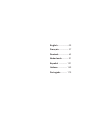 3
3
-
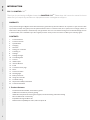 4
4
-
 5
5
-
 6
6
-
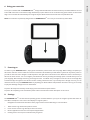 7
7
-
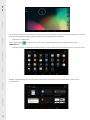 8
8
-
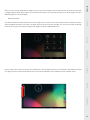 9
9
-
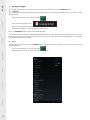 10
10
-
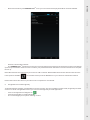 11
11
-
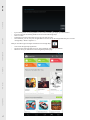 12
12
-
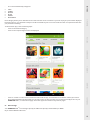 13
13
-
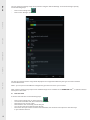 14
14
-
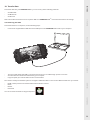 15
15
-
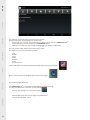 16
16
-
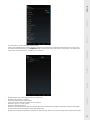 17
17
-
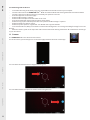 18
18
-
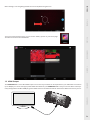 19
19
-
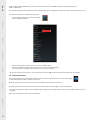 20
20
-
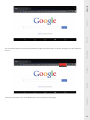 21
21
-
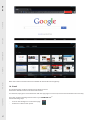 22
22
-
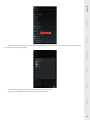 23
23
-
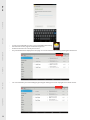 24
24
-
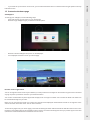 25
25
-
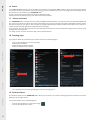 26
26
-
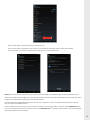 27
27
-
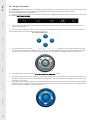 28
28
-
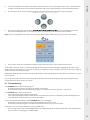 29
29
-
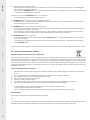 30
30
-
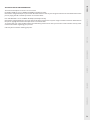 31
31
-
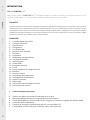 32
32
-
 33
33
-
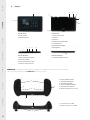 34
34
-
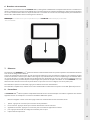 35
35
-
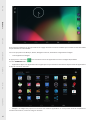 36
36
-
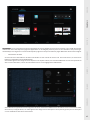 37
37
-
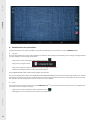 38
38
-
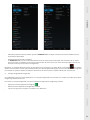 39
39
-
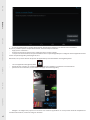 40
40
-
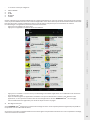 41
41
-
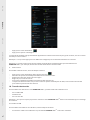 42
42
-
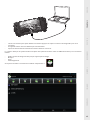 43
43
-
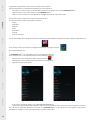 44
44
-
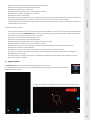 45
45
-
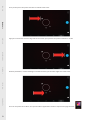 46
46
-
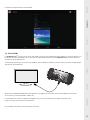 47
47
-
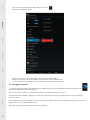 48
48
-
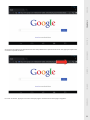 49
49
-
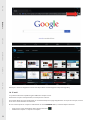 50
50
-
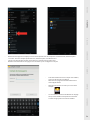 51
51
-
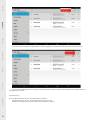 52
52
-
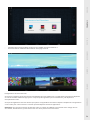 53
53
-
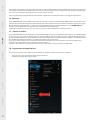 54
54
-
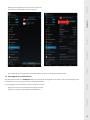 55
55
-
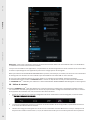 56
56
-
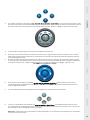 57
57
-
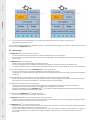 58
58
-
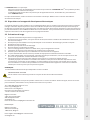 59
59
-
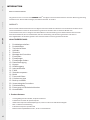 60
60
-
 61
61
-
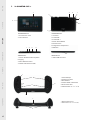 62
62
-
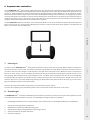 63
63
-
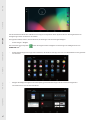 64
64
-
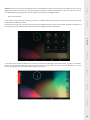 65
65
-
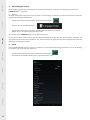 66
66
-
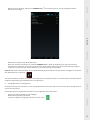 67
67
-
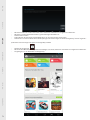 68
68
-
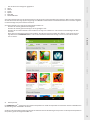 69
69
-
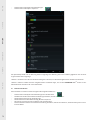 70
70
-
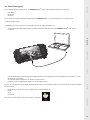 71
71
-
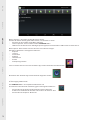 72
72
-
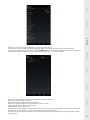 73
73
-
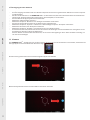 74
74
-
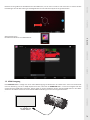 75
75
-
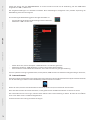 76
76
-
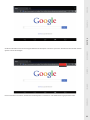 77
77
-
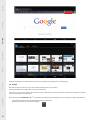 78
78
-
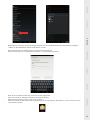 79
79
-
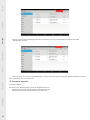 80
80
-
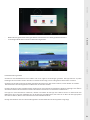 81
81
-
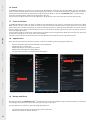 82
82
-
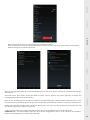 83
83
-
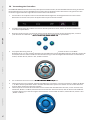 84
84
-
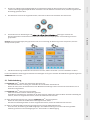 85
85
-
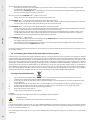 86
86
-
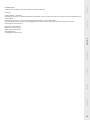 87
87
-
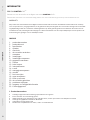 88
88
-
 89
89
-
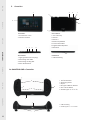 90
90
-
 91
91
-
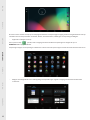 92
92
-
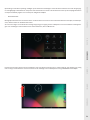 93
93
-
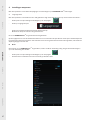 94
94
-
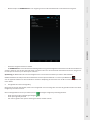 95
95
-
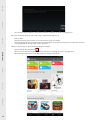 96
96
-
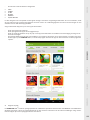 97
97
-
 98
98
-
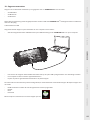 99
99
-
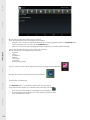 100
100
-
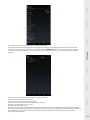 101
101
-
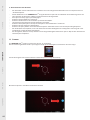 102
102
-
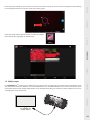 103
103
-
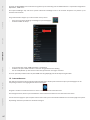 104
104
-
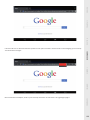 105
105
-
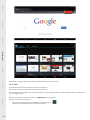 106
106
-
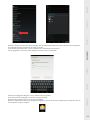 107
107
-
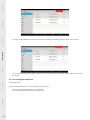 108
108
-
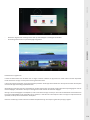 109
109
-
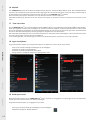 110
110
-
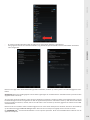 111
111
-
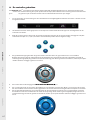 112
112
-
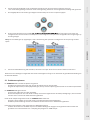 113
113
-
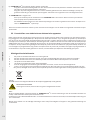 114
114
-
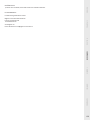 115
115
-
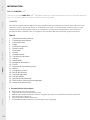 116
116
-
 117
117
-
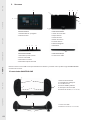 118
118
-
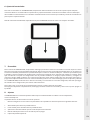 119
119
-
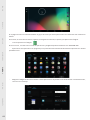 120
120
-
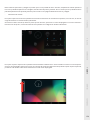 121
121
-
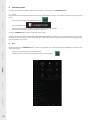 122
122
-
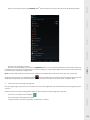 123
123
-
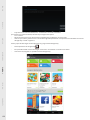 124
124
-
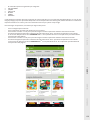 125
125
-
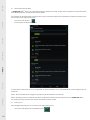 126
126
-
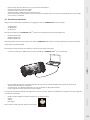 127
127
-
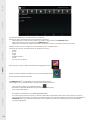 128
128
-
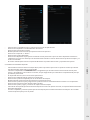 129
129
-
 130
130
-
 131
131
-
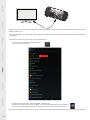 132
132
-
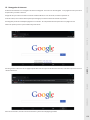 133
133
-
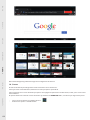 134
134
-
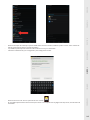 135
135
-
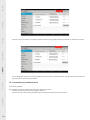 136
136
-
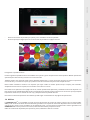 137
137
-
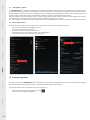 138
138
-
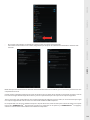 139
139
-
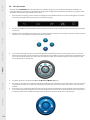 140
140
-
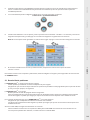 141
141
-
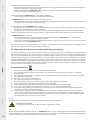 142
142
-
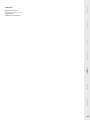 143
143
-
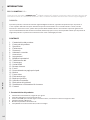 144
144
-
 145
145
-
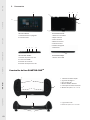 146
146
-
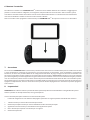 147
147
-
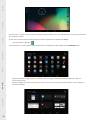 148
148
-
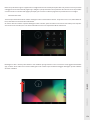 149
149
-
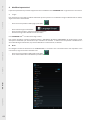 150
150
-
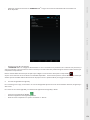 151
151
-
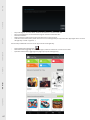 152
152
-
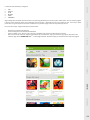 153
153
-
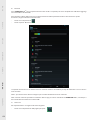 154
154
-
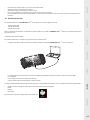 155
155
-
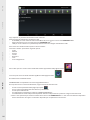 156
156
-
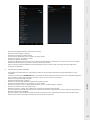 157
157
-
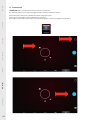 158
158
-
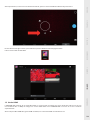 159
159
-
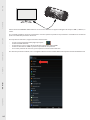 160
160
-
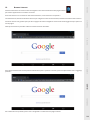 161
161
-
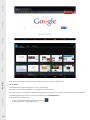 162
162
-
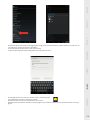 163
163
-
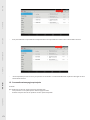 164
164
-
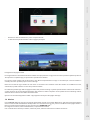 165
165
-
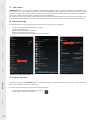 166
166
-
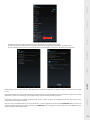 167
167
-
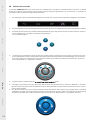 168
168
-
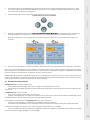 169
169
-
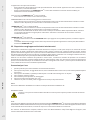 170
170
-
 171
171
-
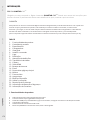 172
172
-
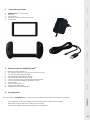 173
173
-
 174
174
-
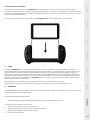 175
175
-
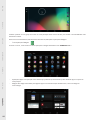 176
176
-
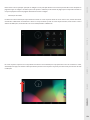 177
177
-
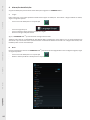 178
178
-
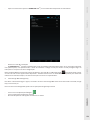 179
179
-
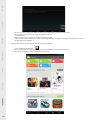 180
180
-
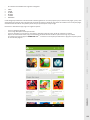 181
181
-
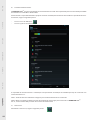 182
182
-
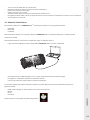 183
183
-
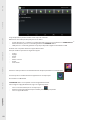 184
184
-
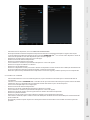 185
185
-
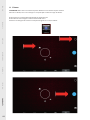 186
186
-
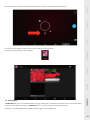 187
187
-
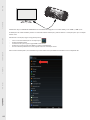 188
188
-
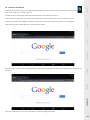 189
189
-
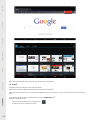 190
190
-
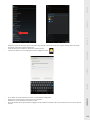 191
191
-
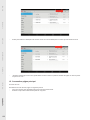 192
192
-
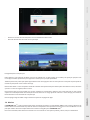 193
193
-
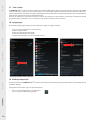 194
194
-
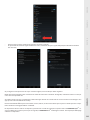 195
195
-
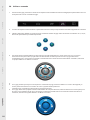 196
196
-
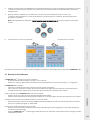 197
197
-
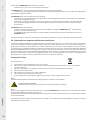 198
198
-
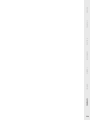 199
199
Bigben GAMETAB-ONE Manuale del proprietario
- Categoria
- Compresse
- Tipo
- Manuale del proprietario
in altre lingue
- English: Bigben GAMETAB-ONE Owner's manual
- français: Bigben GAMETAB-ONE Le manuel du propriétaire
- español: Bigben GAMETAB-ONE El manual del propietario
- Deutsch: Bigben GAMETAB-ONE Bedienungsanleitung
- Nederlands: Bigben GAMETAB-ONE de handleiding
- português: Bigben GAMETAB-ONE Manual do proprietário
Documenti correlati
Altri documenti
-
ZTE MF97G Manuale utente
-
Bigben Interactive Kids Tab 7 inch Manuale utente
-
Getac T800 Android(52621222XXXX) Manuale utente
-
ZTE KIS 3 Micro P Manuale utente
-
Ubiquiti UVP-EXECUTIVE Manuale utente
-
ZTE KIS 3 EE Manuale utente
-
ZTE Atrium Z793C Manuale utente
-
ZTE Savvy Z750C Manuale utente
-
ZTE SOURCE Manuale utente
-
ZTE Grand-X Manuale utente